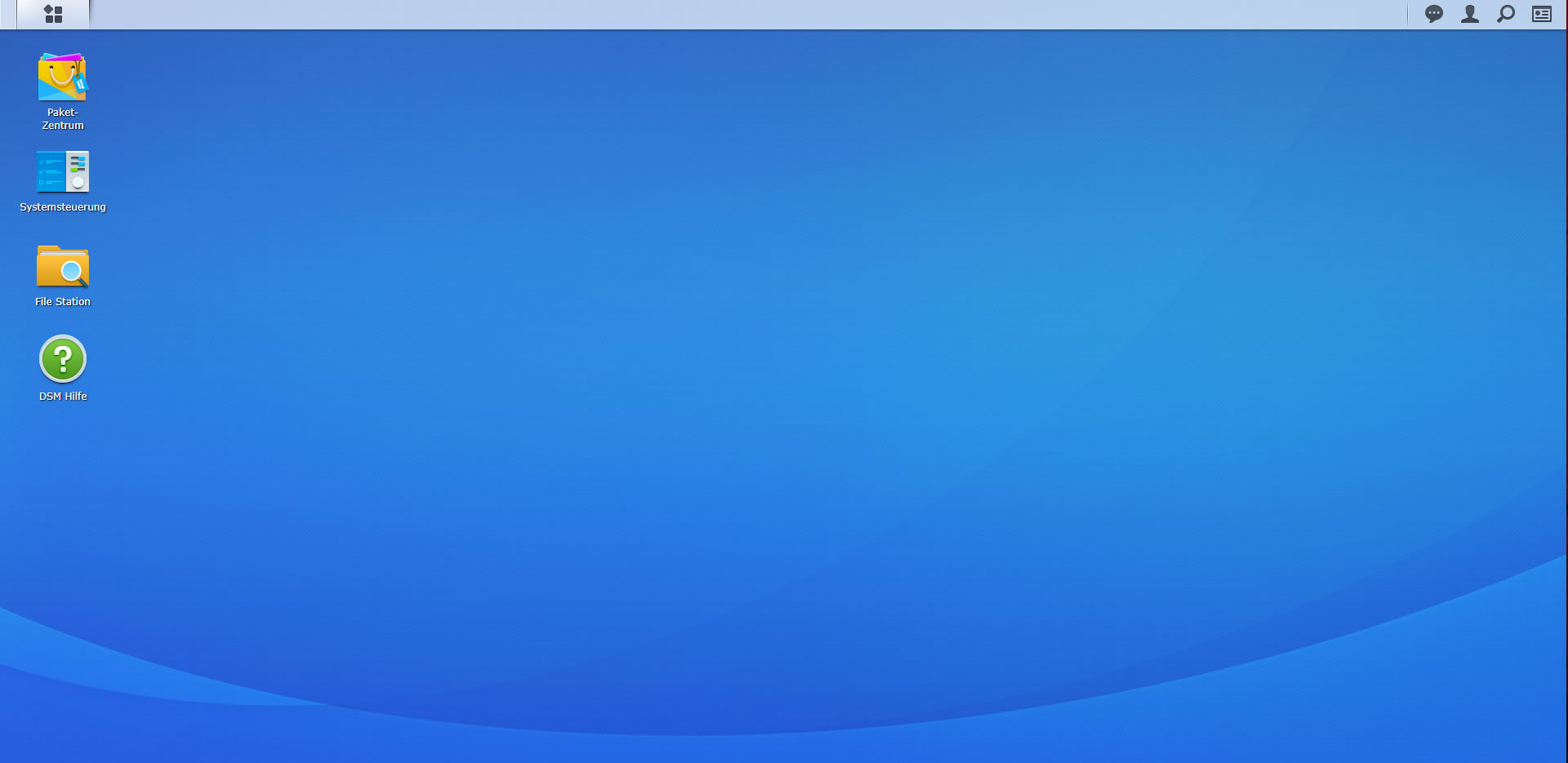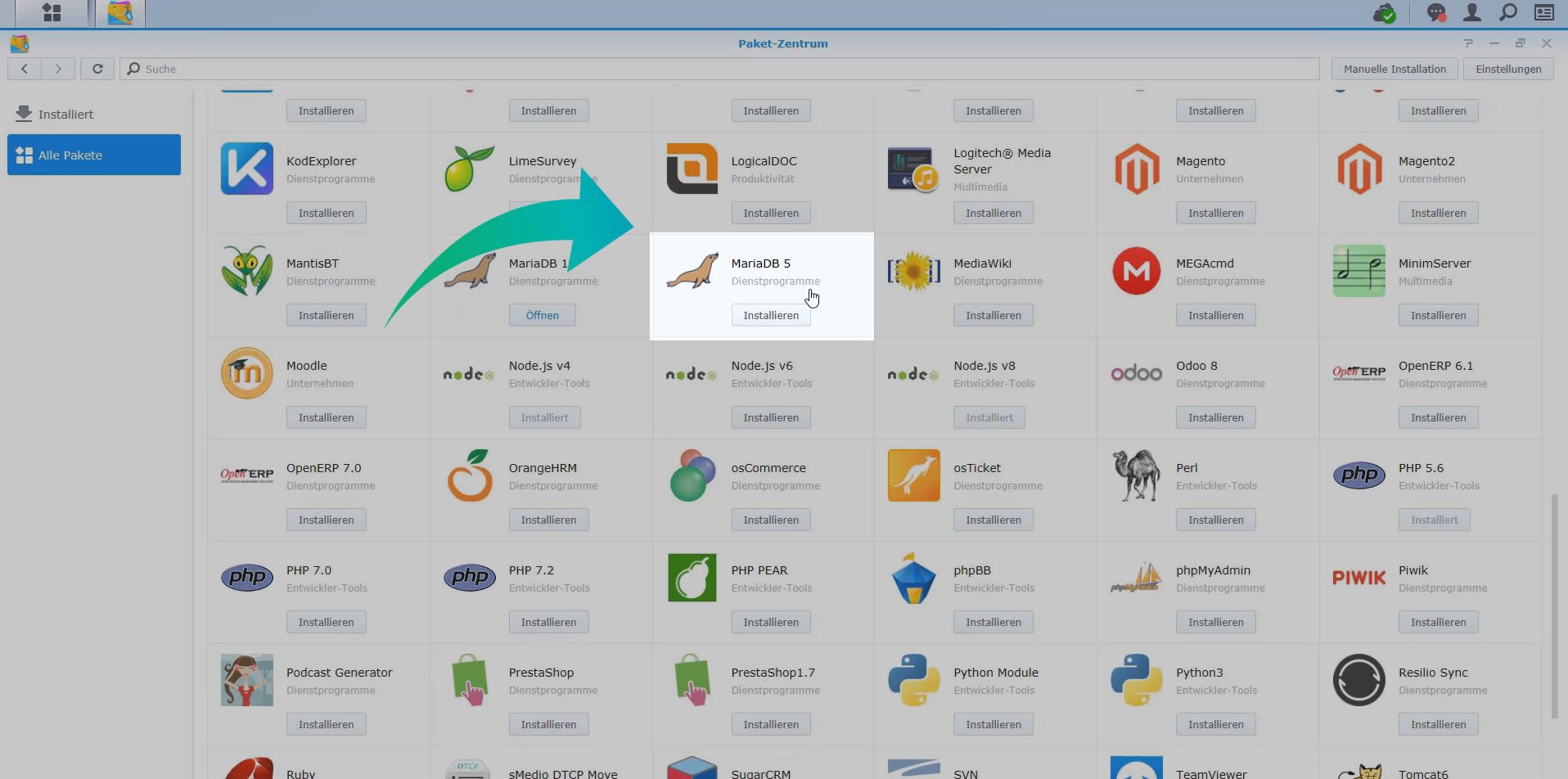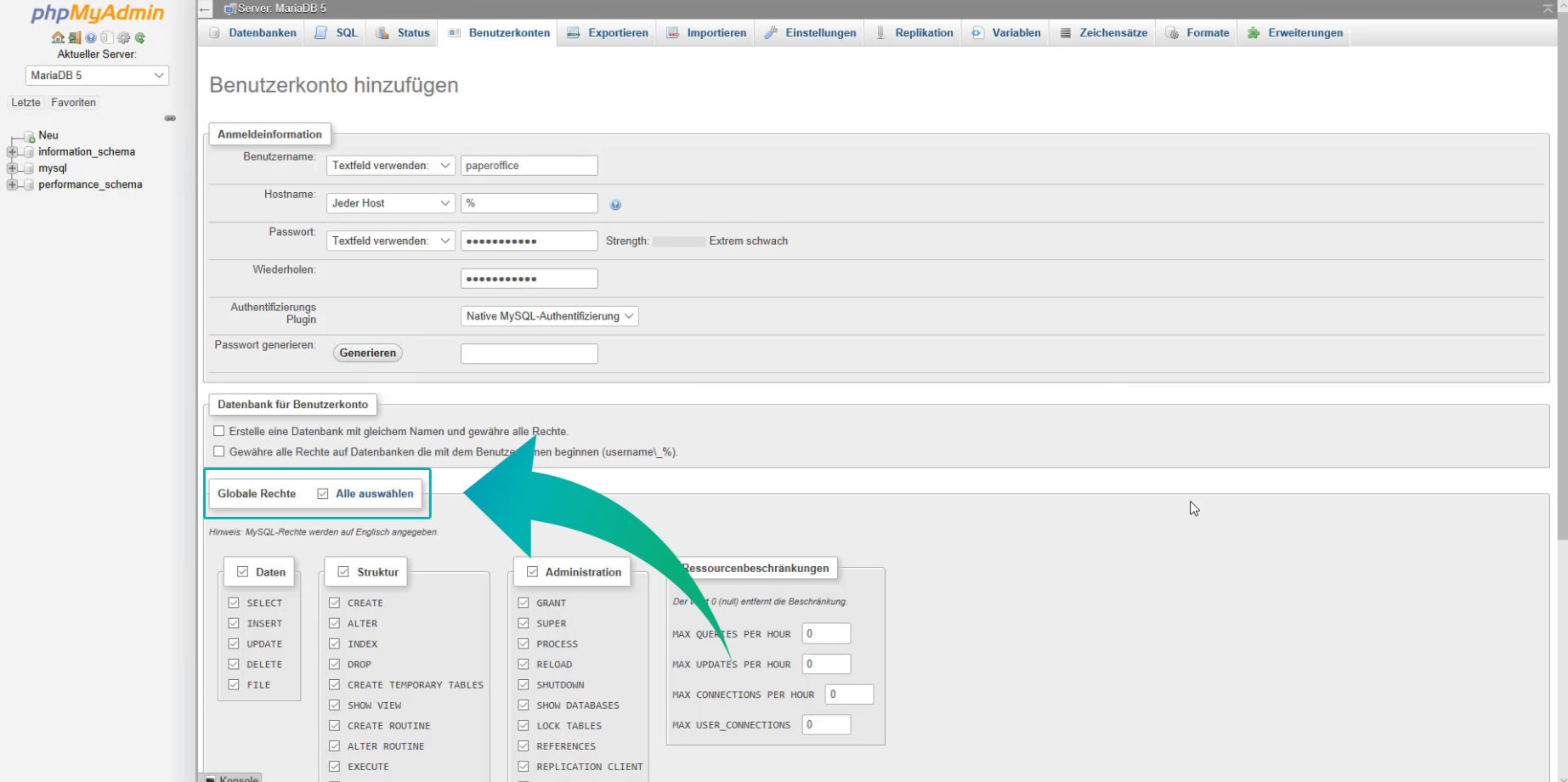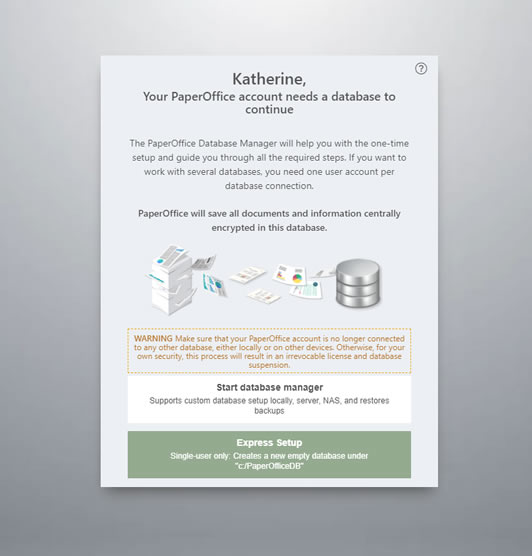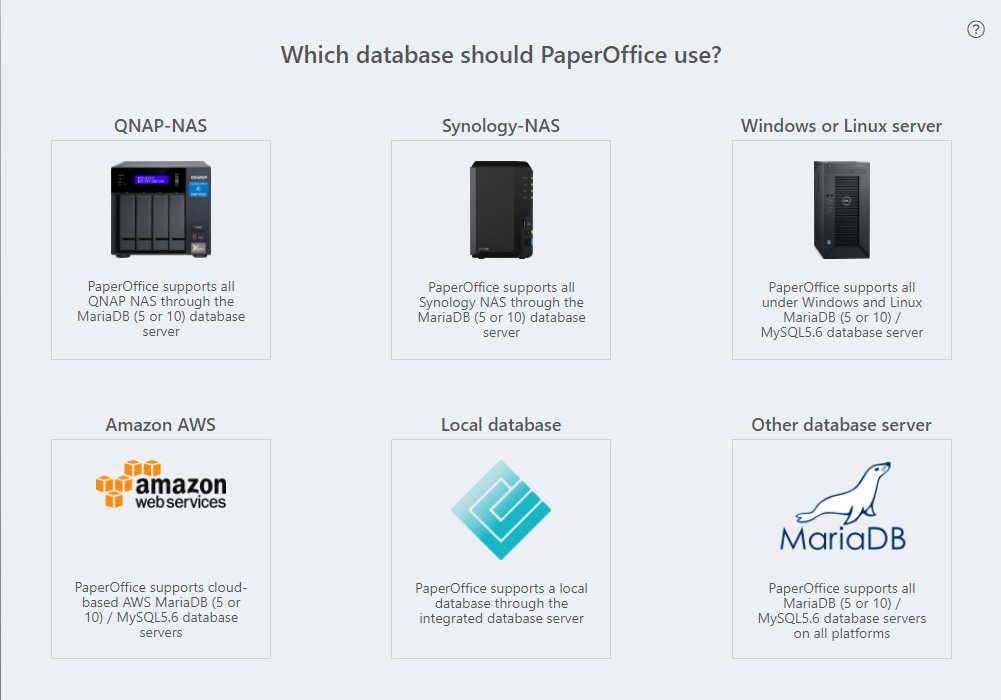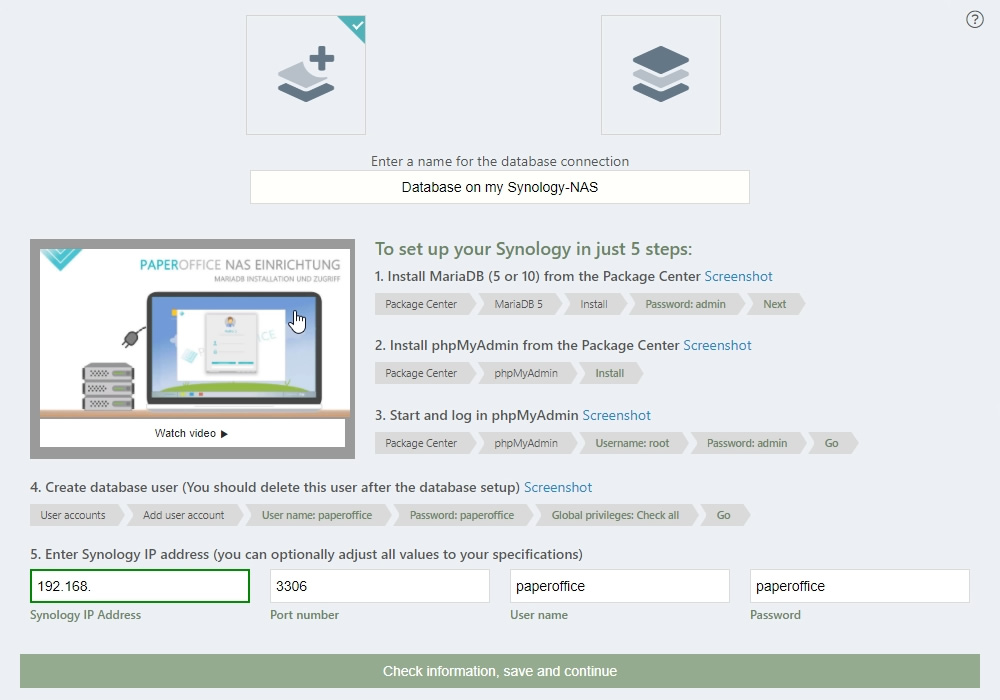Configurazione di Synology NAS MariaDB 5 per PaperOffice
Se hai bisogno dell'aiuto dei nostri tecnici, puoi acquistare direttamente le unità di supporto qui o utilizzare il tuo ufficio carta Accordo di servizio. Per fare ciò, contatta il tuo referente personale o, se non hai ancora un contratto di servizio, puoi concludere questo inviando una richiesta a sla_support@paperoffice.com.
La configurazione di Synology NAS è molto semplice e viene eseguita in 5 passaggi.
Innanzitutto, avviare Disk Station Manager di Synology e quindi aprire il pacchetto Center.
Ora seleziona l'utilità MariaDB 5 e fai clic su "Installa".
Dopo aver eseguito il processo di installazione, nella nuova finestra ti verrà chiesto di impostare la password di root per MariaDB.
Si consiglia di definire una password identica a quella dei dati di accesso a Synology per semplificarne la memorizzazione.
Quindi fare clic su "Avanti". Ora la procedura guidata ti chiederà di confermare le impostazioni, accettarle facendo clic su "Applica".
MariaDB verrà ora installato.
Secondo: ora vai di nuovo al tuo centro pacchetti e fai clic sul nome dell'utilità php my Admin. Installa il programma. Il processo di installazione non richiede molto tempo ed è completo quando si viene informati di ciò con la voce di stato "In esecuzione" evidenziata in verde. Quindi fare clic su "Apri".
Terzo: inserisci il nome utente "root" e la password appena salvata nella finestra di login di phpmyAdmin. Conferma l'inserimento con OK.
Quarto: selezionare la scheda "Account utente", quindi fare clic su "Aggiungi account utente" per creare l'utente del database. Questo utente è richiesto solo per l'installazione, pertanto è possibile eliminare l'account utente dopo l'installazione completa.Inserisci "paperoffice" nel nome utente e password.
Nell'area Diritti globali, selezionare "Seleziona tutto" e confermare l'immissione facendo clic su OK.
Questo completa l'installazione di Synology.
Ora deve essere stabilita una connessione al database da PaperOffice al database appena impostato su Synology.
Quinto: ora avvia PaperOffice e fai clic su "Avanti".Ora seleziona "Avvia Gestore database".
Nel passaggio successivo, selezionare il supporto di memorizzazione "Synology NAS" e fare clic sull'illustrazione corrispondente.
Ora seleziona "Crea nuovo database PaperOffice" e nel passaggio successivo inserisci l'indirizzo IP di Synology NAS nell'area dell'indirizzo IP.
Quindi fai clic su "Verifica dettagli, salva e continua".
Il nuovo database di PaperOffice è ora in fase di creazione. Il processo richiede un breve momento. Nel passaggio successivo, i MasterKey unici vengono generati per il database appena creato. Salvali attentamente. Dopo che entrambe le chiavi di sicurezza sono state salvate, fai clic su "Tutto fatto. Puoi continuare".
È stato ora creato un nuovo database e sei connesso ad esso.
Fai clic su "Avanti" per accedere.
PaperOffice ora utilizza il database SQL appena creato per l'intero archivio.
Ciò completa la configurazione completa e la connessione al database con PaperOffice.